PostGIS, bu ilişkisel veritabanına CBS yetenekleri ekleyen bir PostgreSQL uzantısıdır. Popülaritesi sadece “ücretsiz” olmasından değil, bugün dünyanın önde gelen CBS uygulamaları arasında sayılmasından kaynaklanmaktadır. PostGIS’i kullanabilmek için öncesinde PostgreSQL’i kurmamız gerekmektedir. Henüz PostgreSQL’i kurmamışsanız buradan kurulum talimatlarını izleyerek kurabilirsiniz. PostGIS kurulumu Stack Builder üzerinden anlatılacağından PostgreSQL’i kurarken Stack Builder’ı da beraberinde kurmanız gerekmektedir.
Stack Builder’ı başlattıktan sonra ilk olarak hangi sunucu için kurulum yapacağımızı belirtmemiz gerekiyor. Eğer uzak sunucuya kurulum yapmayacaksak lokaldeki PostgreSQL’i seçip devam ediyoruz. PostGIS’ı kurmak için ‘Spatial Extensions’ başlığı altındaki PostGIS sürümlerinden birini seçip kurulumda bir sonraki adıma geçiyoruz. Burada diğer komponentlerin kurulumunu da dilerseniz yapabilirsiniz. PostgreSQL’in versiyon yükselmesi de burdan yapılabilmektedir. Sonraki aşamada PostGIS dosyalarının saklanacağı dizini belirtip kuruluma devam ediyoruz. Dosyalarımızın yüklenmesi tamamlanınca ‘Tüm kurulum dosyaları başarı ile indirildi’ ekranı bizi karşılayacak. Burada ‘Skip Installation’ kutucuğunu işaretlemeyin ve kuruluma devam edin. Yeni açılan PostGIS kurulum ekranında lisans koşullarını takip edin ve Şekil 1’de ki gibi PostGIS ve Create saptial database kutucuklarını işaretleyip kurulumu ilerletin.
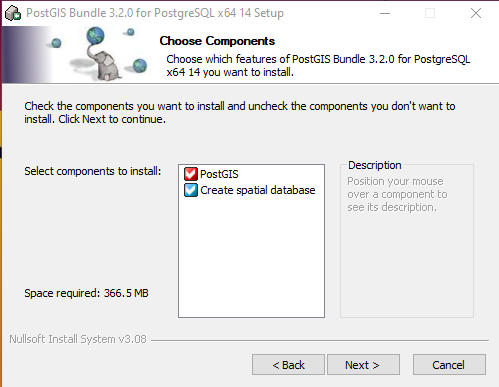
Kurulum yolunu da belirtikten sonra PostgreSQL kullanıcı adı şifre ve portunu girerek kuruluma devam ediyoruz. Database ismini de belirterek kurulumu tamamlayabilirsiniz. Kurulum esnasında çıkan uyarılara evet demelisiniz. Kurulumu tamamladıktan sonra PostgreSQL üzerindeki ayarları yapmamız gerekmektedir.
PostgreSQL’de oturum açtıktan sonra sol menüdeki Databases altından yüklemek istediğniz database üzerinden Extension’a sağ tıklayıp Cretate Extension seçeneğini seçip Şekil 2’deki gibi PostGIS’i seçmelisiniz.
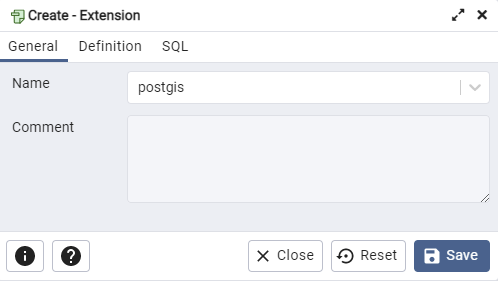
Definition kısmına gelip Schema seçiminide yaptıktan sonra versiyon bilgisini seçip save dediğiniz de eklenti eklenmış olacaktır.





